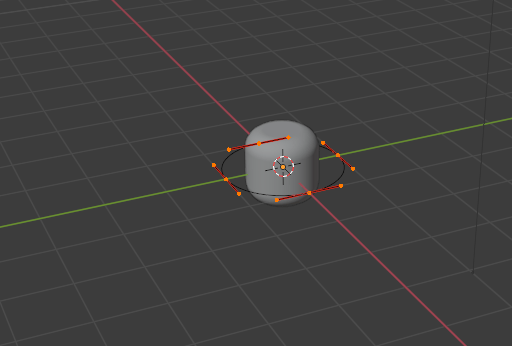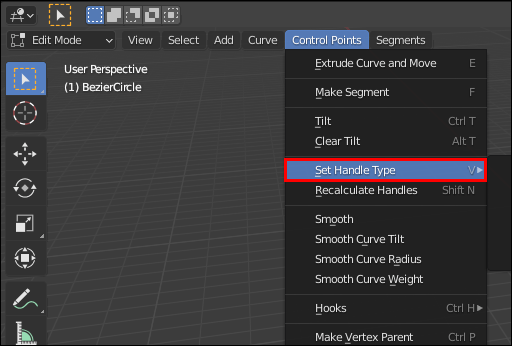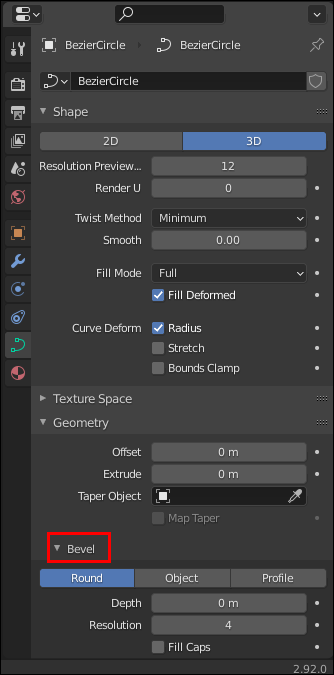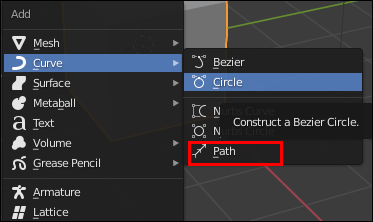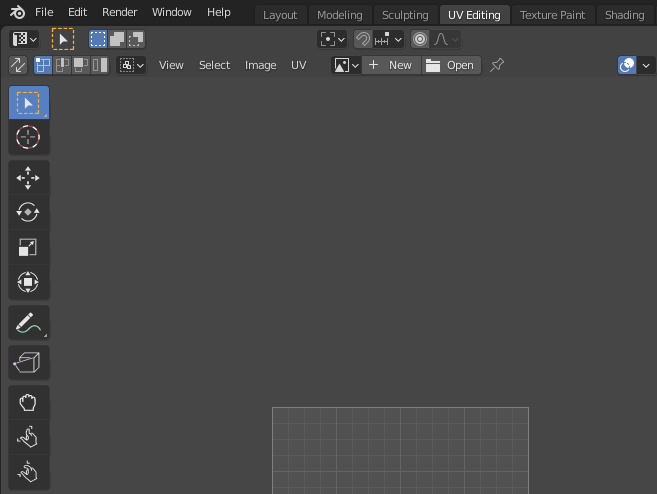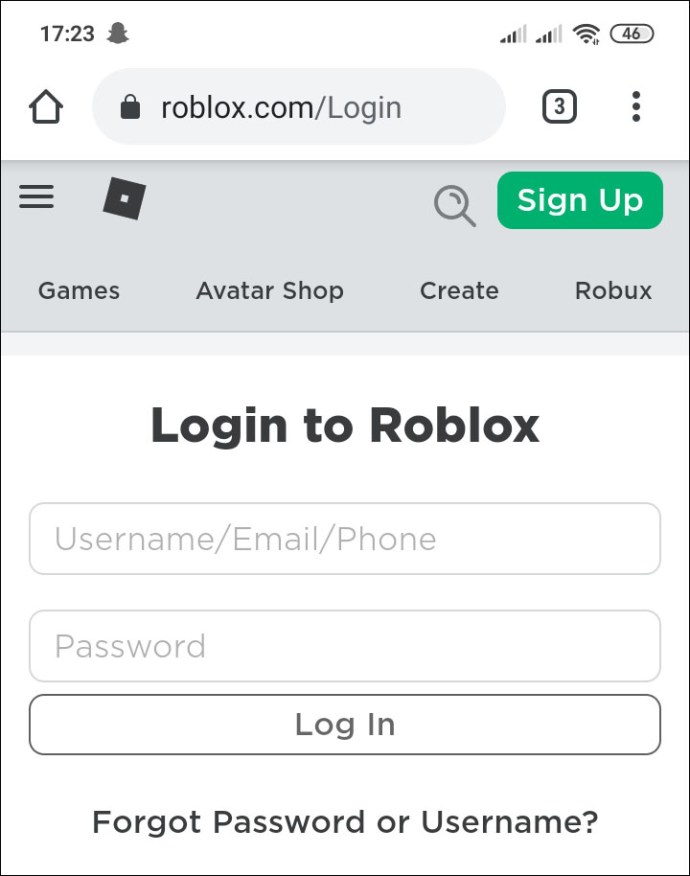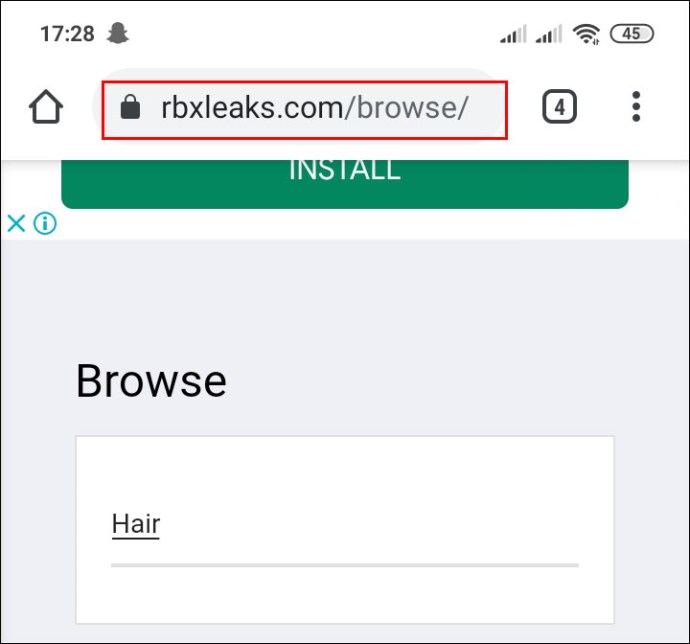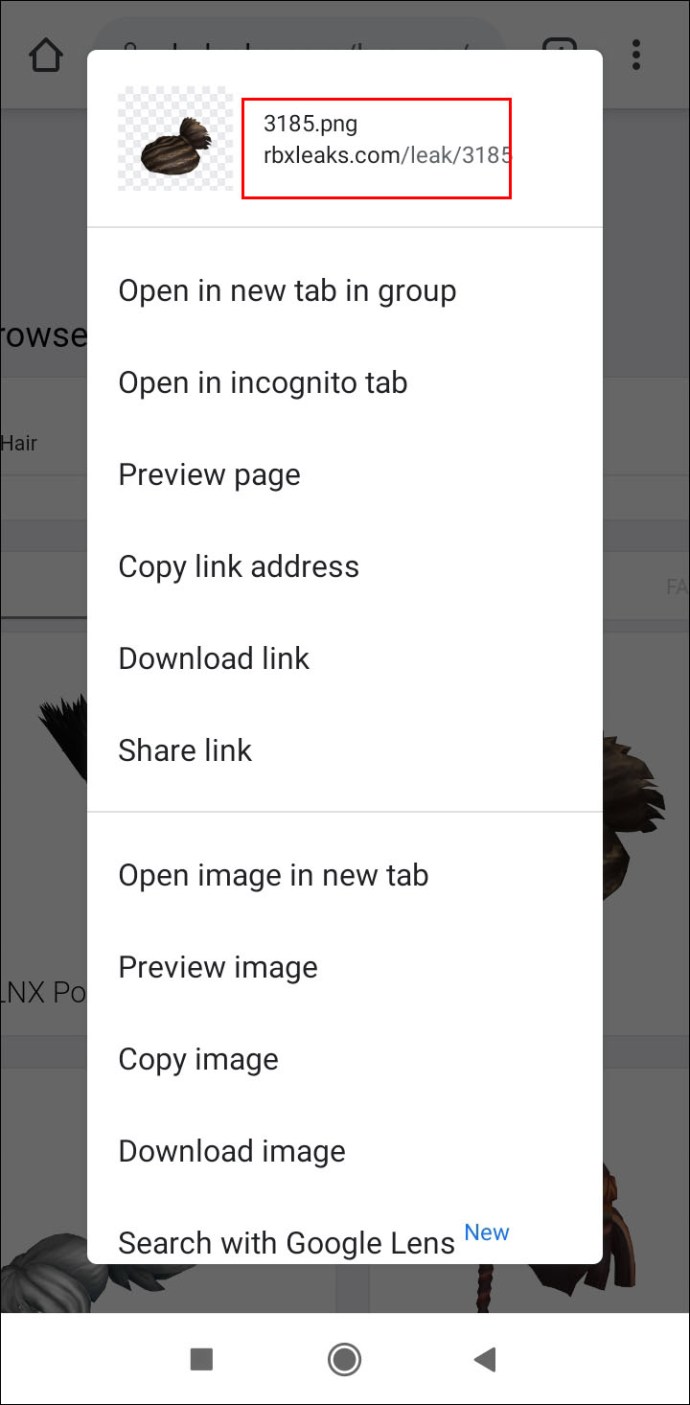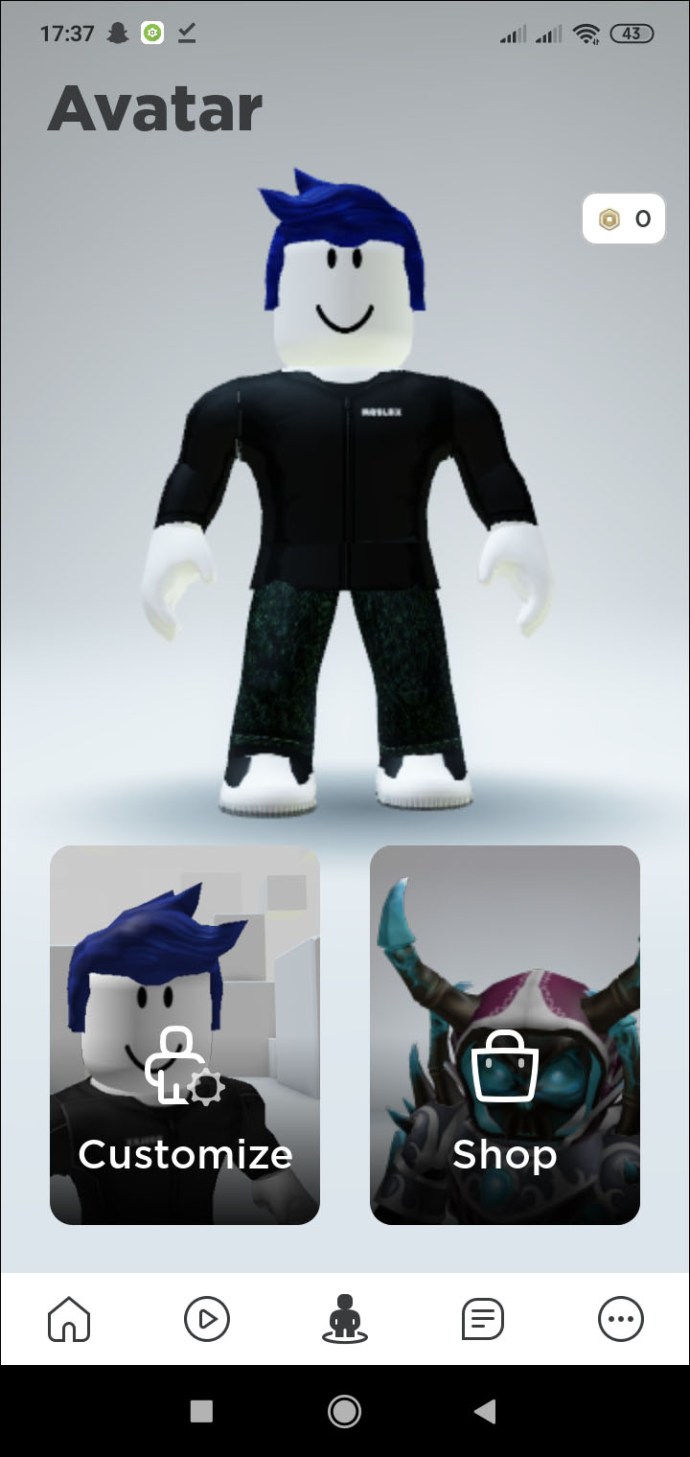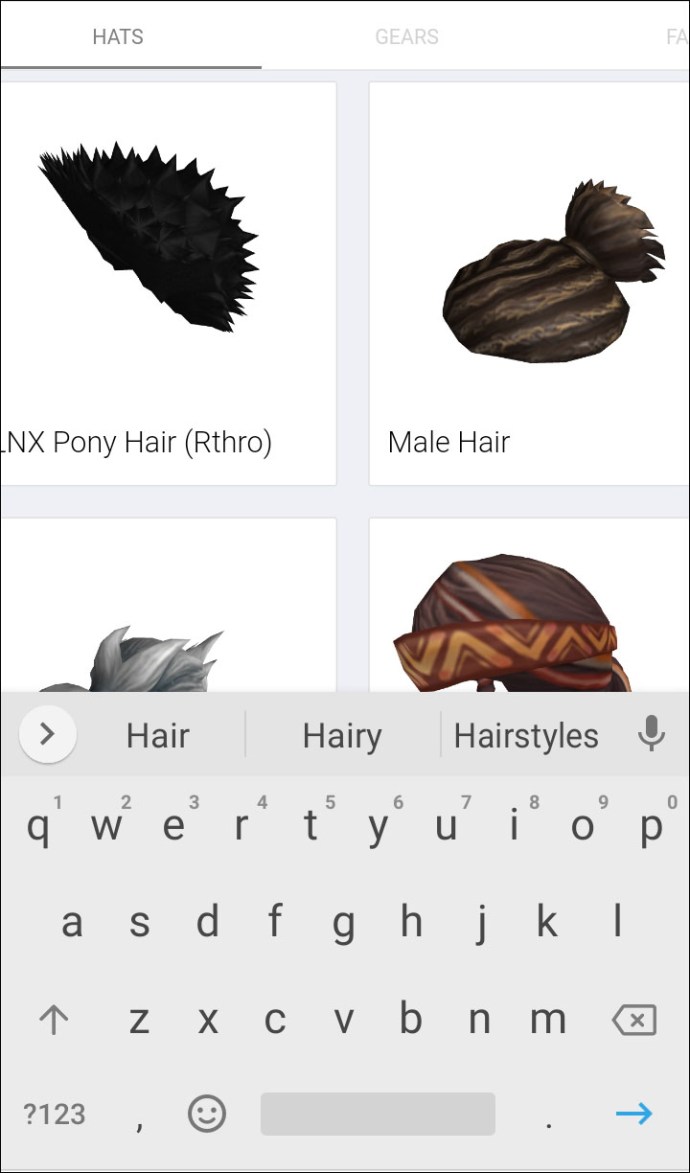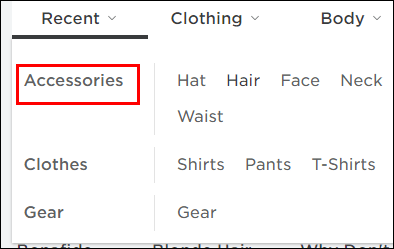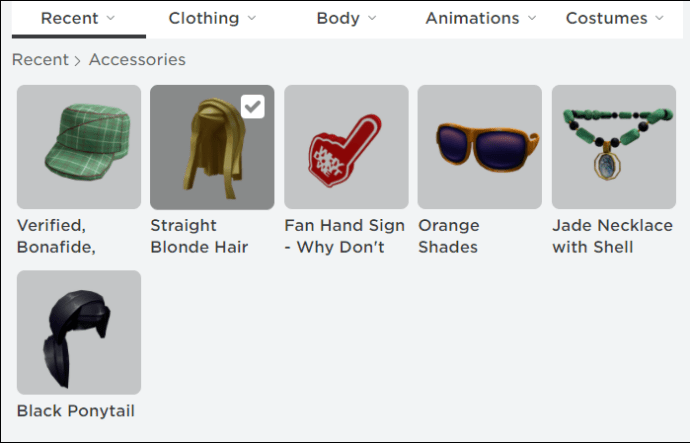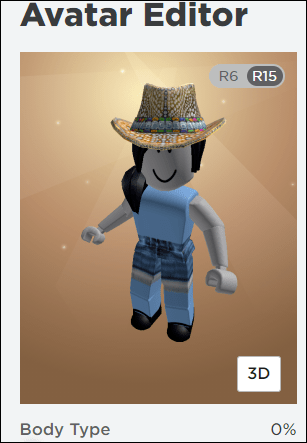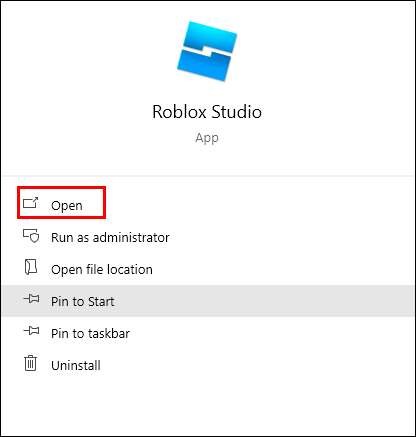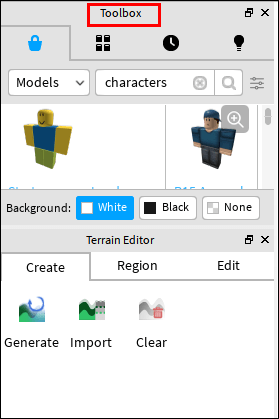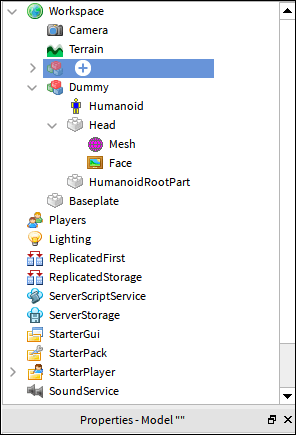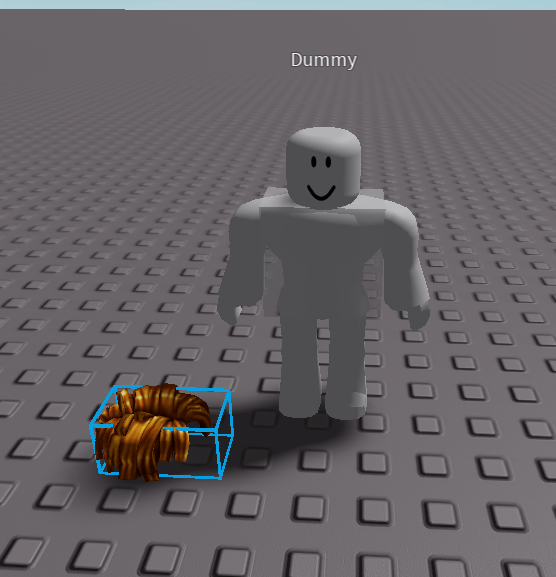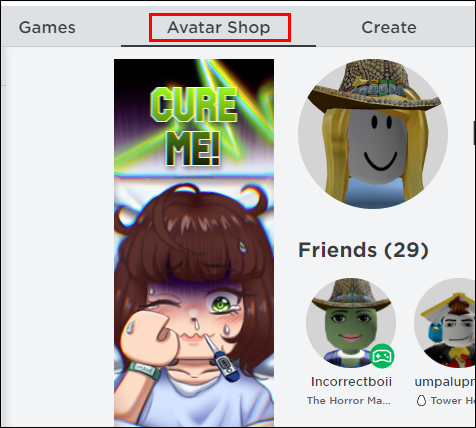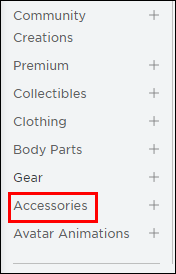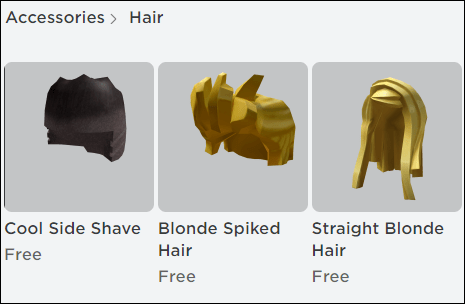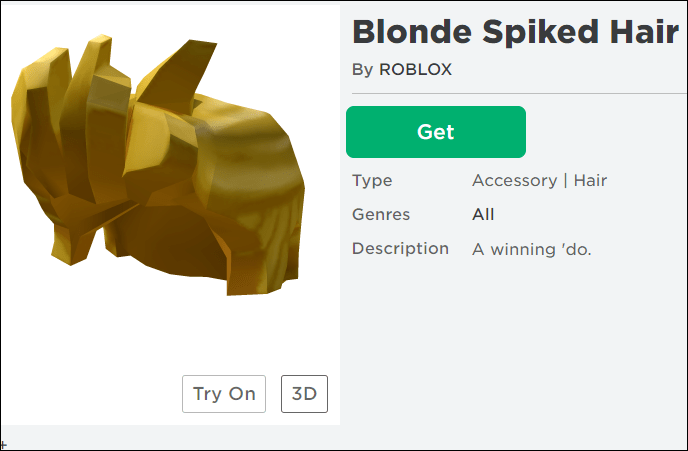A Roblox egy olyan játék, amely játékosok által készített alkotásokból áll, beleértve más videojátékok újraalkotásait is, ami nagyfokú kreatív szabadságot tesz lehetővé. Akár saját hajat is készíthet a Robloxban!
Ha jól akar kinézni a Robloxban, és meg akarja tanulni a haj készítését, akkor jó helyen jár. Útmutatónk foglalkozik a haj készítésével különböző platformokon. Mindenkinek van valami.
Hogyan készítsünk egyedi hajat a Robloxban?
Platformától függően különböző módokon készíthet egyedi hajat a Robloxban. PC-n a legtöbb játékos hajlamos a Blendert használni, de mobileszközökön ez a folyamat egy kicsit nehezebb. Először is vessünk egy pillantást a hajkészítésre a Blenderben.
Hogyan készítsünk Roblox hajat turmixgépben?
A Blender egy nyílt forráskódú szoftver, amelyet 3D modellek készítésére használnak (egyéb funkciók mellett). Mielőtt elkezdené, javasoljuk, hogy tanuljon meg néhány alapvető Blender funkciót.
- Nyisson meg egy jelenetet, amely csak a karakterét tartalmazza.
- Adjon hozzá egy görbe kört a „Shift-A” megnyomásával, és válassza a „Görbe”, majd a „Kör” lehetőséget.

- Válassza ki a kört, és nyomja meg a „Tab” gombot.
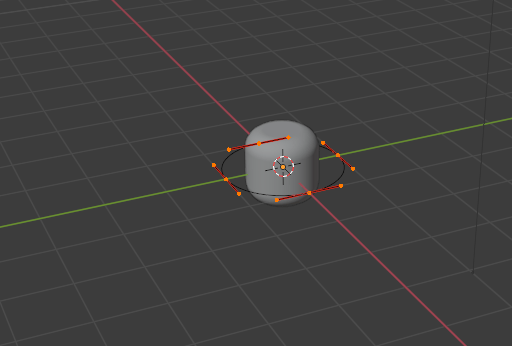
- Lépjen a Vezérlőpontok elemre a bal felső sarokban, és válassza a „Kilincstípus beállítása”, majd a „Free” lehetőséget.
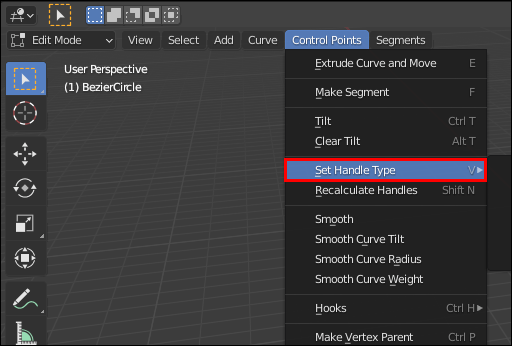
- Innentől tetszőleges formára formázhatja a kört.
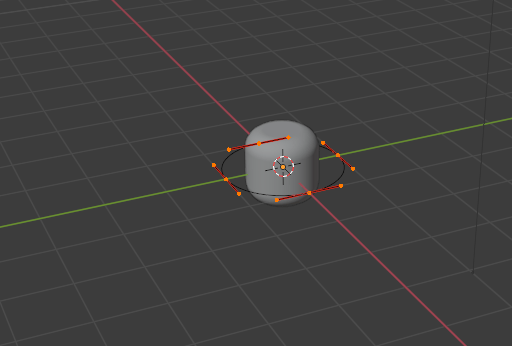
- Szüksége lesz egy másik ívre a hajához, ezért nyomja meg a „Shift-A” billentyűt, és válassza a „Görbe” lehetőséget a „Path”-ra.

- Ezután alkalmazzon egy alakzatot az elérési útra úgy, hogy az „Object Data Properties” (Objektumadat-tulajdonságok) menü „Geometria” pontjára lép, majd válassza ki a „Bevel” lehetőséget.
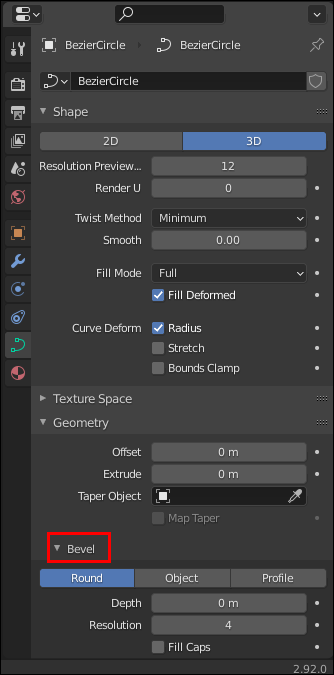
- Válassza ki az előző kört.

- Tegye az éleket hegyessé a csúcsok kiválasztásával és az 'Alt-S' megnyomásával

- Ismételje meg a frizura többi tincsével és részével, ahogy szeretné.

- Csökkentse a „tris”-ek számát a felbontás csökkentésével.
- Jelölje ki az összes hajszálat, lépjen az „Objektum” elemre, válassza a „Konvertálás” lehetőséget, majd válassza a „Görbe hálóvá/szöveggé” lehetőséget.

- Egy prompt lehetővé teszi a „Mesh from Curve/Meta/Surf/Text” lehetőséget.

- Tizedes módosító alkalmazása szerkesztési módban.
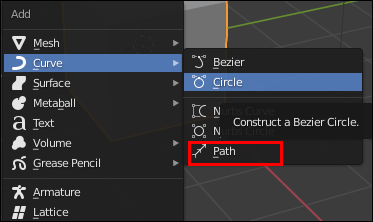
- Exportálás előtt végezze el az UV kicsomagolást.
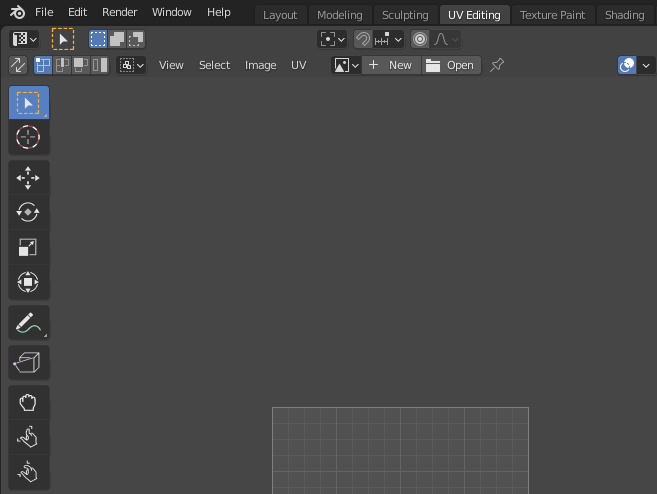
A méret miatt csökkenti a „tris”-ek számát a hajmodelljében. A Roblox nem egy csodálatos grafikával rendelkező játék, így az alacsony felbontású modellek jól működnek. Minél kisebbek a fájlok, annál jobb.
A Blenderrel kezdetben bonyolult lehet dolgozni, de némi gyakorlással egyedi hajat készíthet a Roblox avatarodhoz. Jobb, ha egyszerűen kezdi, és halad a bonyolultabb tervek felé. Az egyéni frizurád elkészítése után hozzáadhatod az avatarodhoz.
Ahhoz, hogy mindenki számára megjeleníthető kozmetikai cikkeket használhasson, meg kell vásárolnia vagy be kell szereznie Felhasználó által generált tartalmat (UGC).
Hogyan készítsünk Roblox hajat mobilon?
Sajnos nincs mód a Roblox haj készítésére mobilon. Ez azonban nem a világ vége. Még ha nincs is mód a haj készítésére, egyszerre több frizurát is felszerelhet.
Ehhez néhány online varázslóra kell támaszkodnia. Ne aggódjon, ez nem jár hackeléssel vagy a játék módosításával.
- Jelentkezzen be a Robloxba mobileszközén.
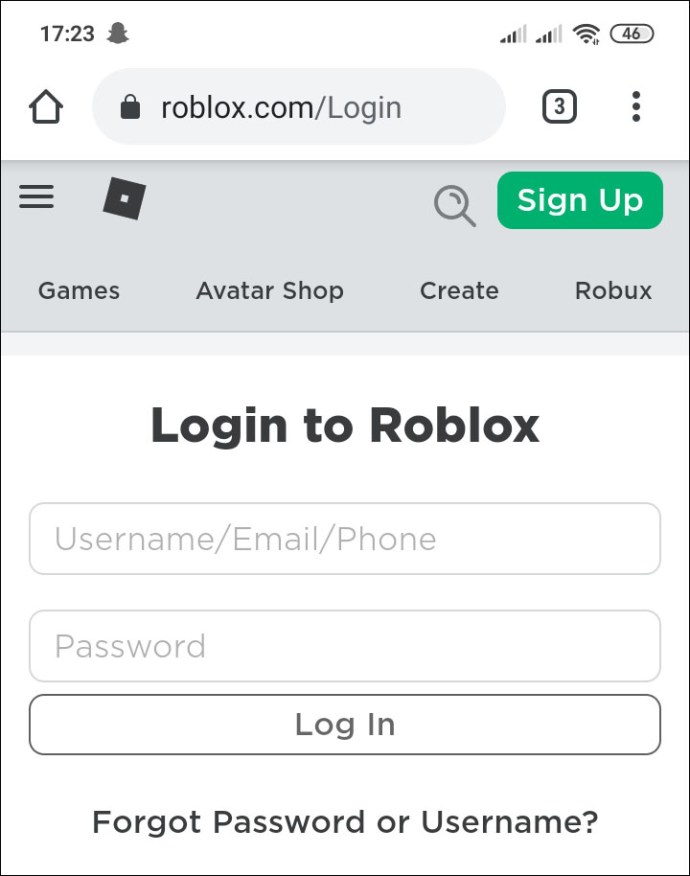
- Nyissa meg bármelyik webböngészőt, és nyissa meg a Roblox webhelyét.
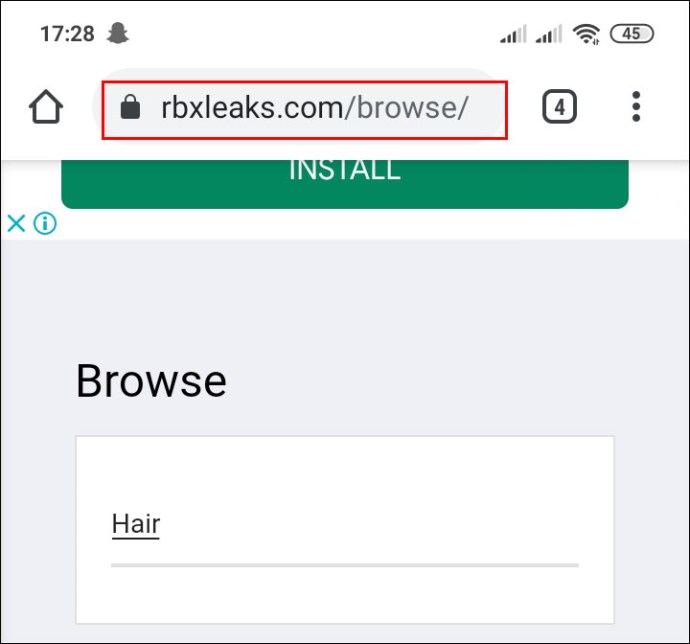
- Válassza az „Asztali webhely kérése” lehetőséget.

- Húzza a második frizurát, amelyet viselni szeretne, egy másik lapra.
- Nézze meg az URL-t, és másolja be a számot.
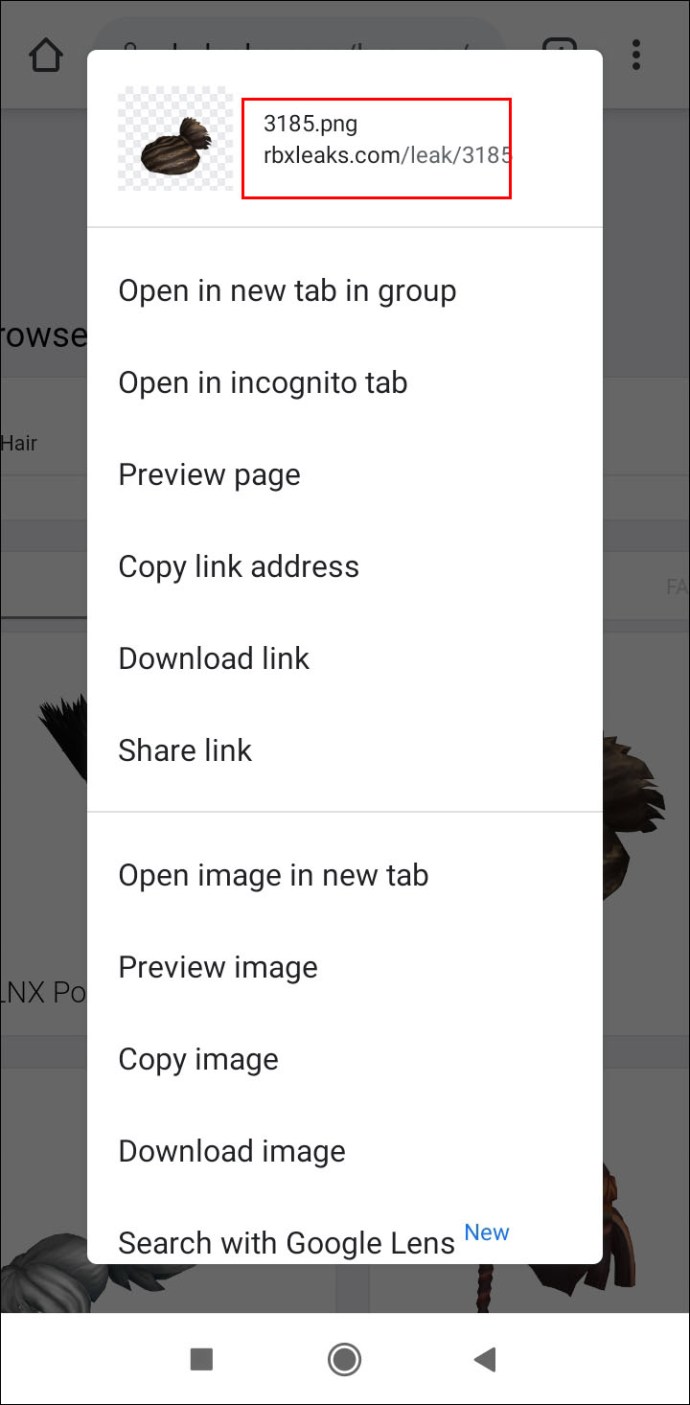
- Térjen vissza az avatar testreszabási képernyőjére.
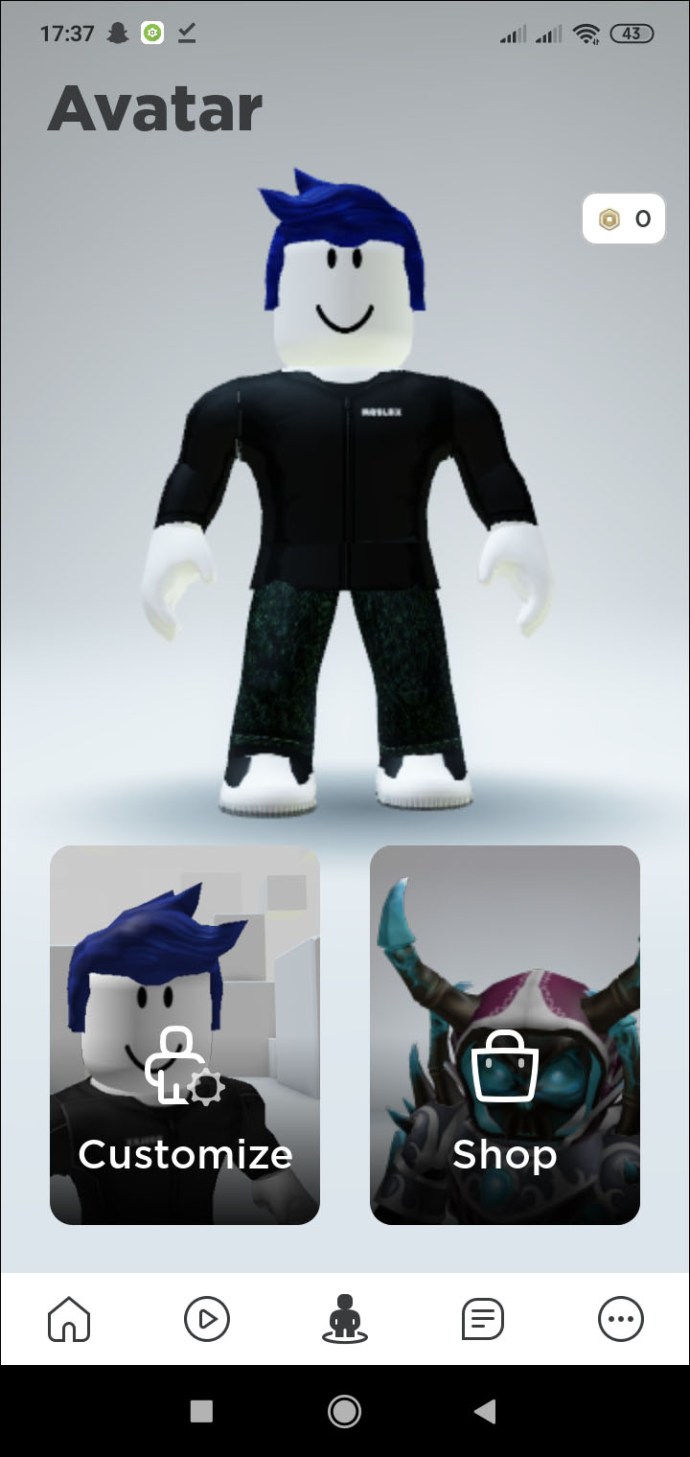
- Válassza a „Speciális” lehetőséget, és megjelenik egy új ablak.
- Illessze be a számot egy nyílásba, és válassza a „Mentés” lehetőséget.
- Most mindkét frizurát fel kell szerelnie.
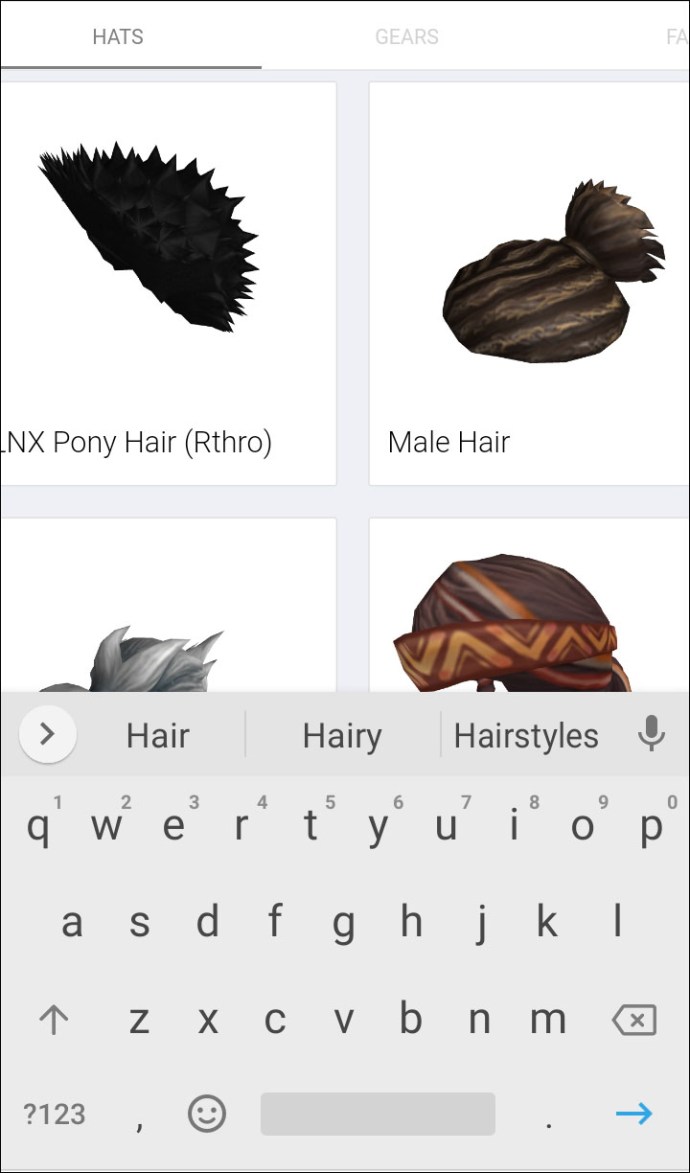
Ez a módszer kettőnél több frizura esetén működik. Rajtad múlik, hogy mulatságos megjelenést szeretnél-e létrehozni, vagy kombinálsz néhány frizurát a hűvös faktor érdekében. Általában kettőnél több kombinálása rendetlen frizurát eredményez.
Ha PC-n játszik, ennek a módszernek is működnie kell.
Hogyan készítsünk Roblox hajat iPaden?
Mint fentebb említettük, lehetetlen Roblox hajat készíteni iPaden. A fent leírt módszerrel továbbra is kombinálhatja a frizurát. Az eredmények hasonlóak lesznek.
Amíg a fejlesztők nem készítenek erre hivatalos funkciót, addig nem lehet hajat készíteni mobileszközökön. Erre sem létezik hivatalos mobilszoftver.
Hogyan készítsünk Roblox hajhosszabbítást?
A hajhosszabbítás egy másik módja annak, hogy az avatarod kitűnjön a többi közül. Bár lehetséges más terveket másolni, a saját készítés rendkívül különleges. Az egész folyamatot teljes mértékben Ön irányítja.
A hajhosszabbításnak számos módja van, de az egyik legegyszerűbb módszer a GIMP használata. A GIMP ingyenesen letölthető és könnyen használható. Némi bíbelődéssel pillanatok alatt elkészítheti a póthajokat.
- Töltse le a GIMP-et (és lehetőleg néhány hajhosszabbító sablont).
- Nyissa meg a sablont a GIMP-ben.
- Ízlés szerint adjon hozzá színeket, árnyékolást, ragyogást és egyebeket.
- Mentse el a projektet.
Sok mindent megtehetsz, hogy a póthajod jól nézzen ki. A lapos színek használata zord megjelenést eredményez, és ezért nem fogsz dicsérni.
Ahhoz, hogy a bővítmények jól nézzenek ki, adjon hozzá néhány további réteget, árnyékolást a mélység érdekében, és bizonyos területeken ragyogjon. Így a póthaj sokkal természetesebb lesz.
Természetesen, ha a sablon egy bizonyos színt tartalmaz, megváltoztathatja azt, és ízlése szerint keverheti a színeket. Ha kombinálja ezeket a technikákat, elképzelhető, hogy megalkothatja álmai hajhosszabbítását.
Példaként nézze meg ezt a videót.
Hogyan változtassuk meg a hajszínt a Robloxban?
Meg kell vásárolnia egy másik színű haját a hivatalos weboldalon. Ezt megteheti PC-n és mobilon is.
- Jelentkezzen be a Roblox hivatalos webhelyére.
- Nyissa meg az avatar beállításait.

- Válassza a „Kiegészítők” lehetőséget.
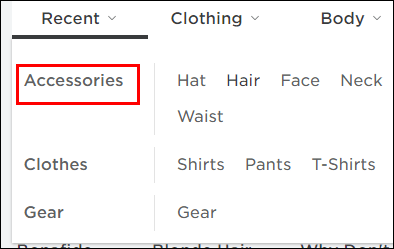
- Innen kiválaszthatja a „Haj” lehetőséget.

- Írja be a kívánt haj nevét.
- Válassza ki a lehetőségeket a menüből.
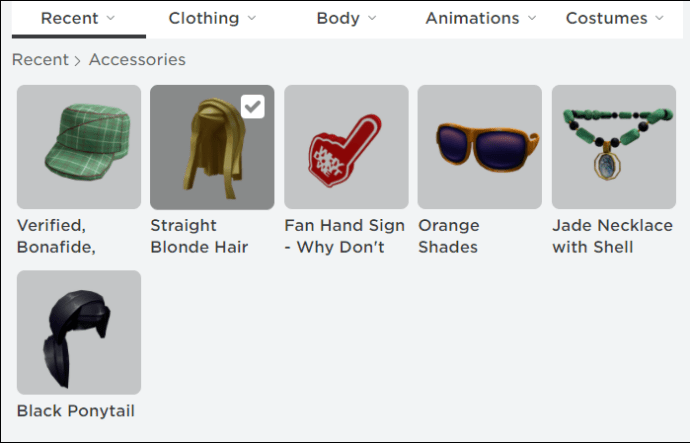
- Vásárolja meg a kívánt színt.

- Szerelje fel újra a profiljában.
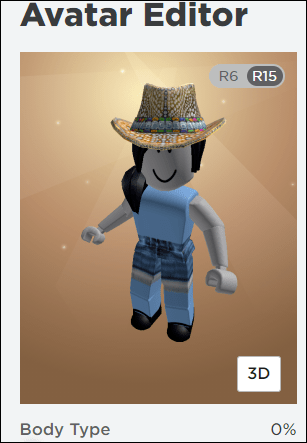
Nincs hivatalos módszer a készletben lévő haj színének módosítására. Ha lenne, a fejlesztők nem adták volna fel a katalógusba ugyanabból a frizurából különböző színeket.
Ne aggódjon, ingyenes hajbeállítások állnak rendelkezésre.
Hogyan készítsünk hajat a Roblox Stúdióban?
A Roblox Studio egy olyan szoftver, amely lehetővé teszi a játékosok számára a játékmódok létrehozását. Ingyenes és letölthető PC-re. Bárhol létrehozhat új játékmódokat, más játékokat is beszerezhet, és kapcsolatba léphet más játékosokkal.
Amikor betölt egy új fájlt, az üres lesz. Elkezdheti a karaktermodellek importálását és módosítását.
A Roblox Stúdióban azonban nem készíthet egyedi hajat. Amit megtehet, az az, hogy hajat készít a Blenderben, majd importálja a Roblox Stúdióba. Ingyenes modelleket is kaphat máshonnan.
Még ha nem is tud hajat készíteni, a Roblox Stúdióban lecserélheti. Itt van, hogyan:
- Nyissa meg a Roblox Stúdiót.
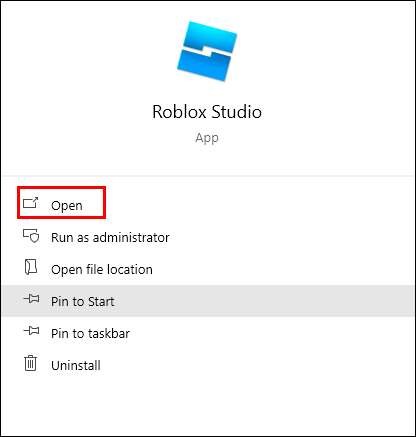
- Importáljon karaktermodellt a bal felső sarokban található lehetőségek kiválasztásával.
- A bal oldalon nyissa meg az eszköztárat.
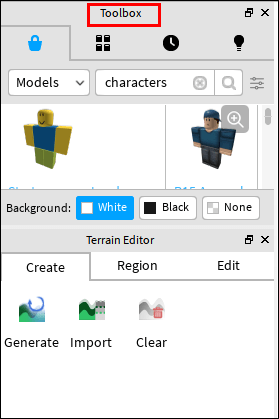
- Keressen parókát és hajat az eszköztár segítségével.

- Importálja a hajmodellt.
- Nyissa meg a karaktermodell fájljait a jobb oldalon.
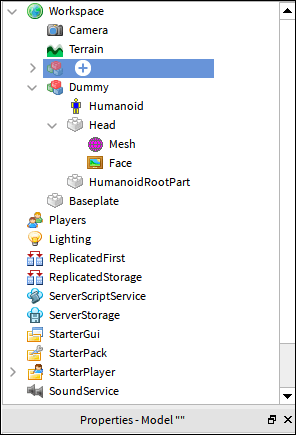
- Keresd meg a „Fej”-et, és távolítsd el a karakteredből.

- Mozgassa az importált parókát, és helyezze a karakterére.
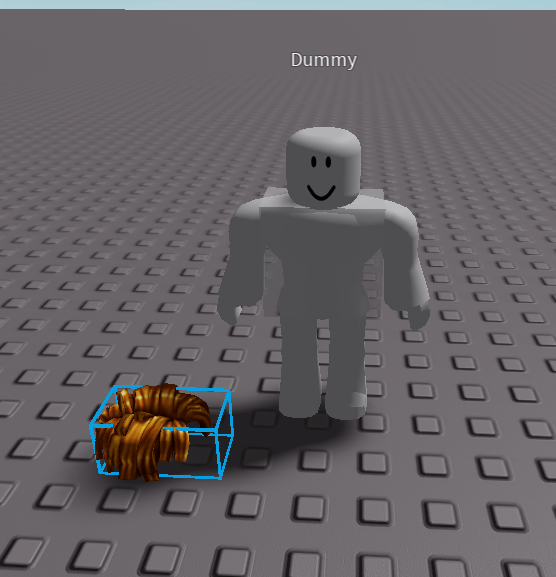
A színeket kissé módosíthatja a Tulajdonságok lapon.
Hogyan készítsünk hajat a Roblox katalógusban?
A Roblox katalógusban nem készíthetsz hajat, mivel itt csak az avatarod testreszabható. Ott vásárolhat mindenféle kiegészítőt, vagy kaphat ingyen. Ha már az ingyenesekről beszélünk, vessünk egy pillantást néhány szabad szőrszálra. Ezek közül néhány ikonikus a Roblox közösségen belül.
Ingyenes haj Roblox számára
Ezek a linkek a katalógusodban elérhető ingyenes hajhoz vezetnek.
- Pal Hair (Bacon Hair)
- Igazi kék haj
- Színes zsinór
- Narancssárga sapka fekete hajjal
- Belle a belfasti hosszú vörös hajú
Rengeteg ingyenes frizura kapható. Maga a katalógus lehetővé teszi a keresést:
- Menjen a hivatalos weboldalra.
- Válaszd ki az Avatar Shopot a tetején.
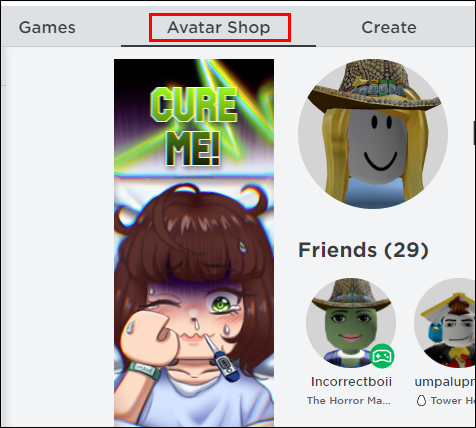
- Válassza a „Kiegészítők” lehetőséget a bal oldalon.
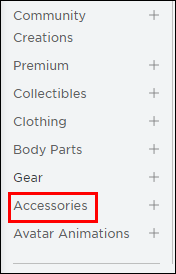
- Az Ár legördülő menüből válassza az „Alacsonytól a magasig” lehetőséget.

- Most először az ingyenes hajat fogja látni.
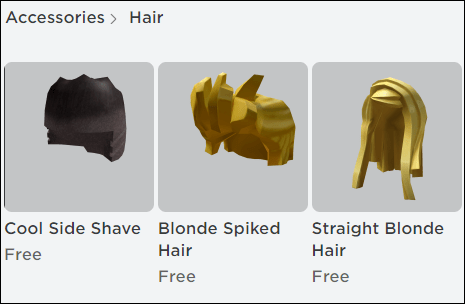
- Válasszon egyet, és kattintson a „Get” gombra.
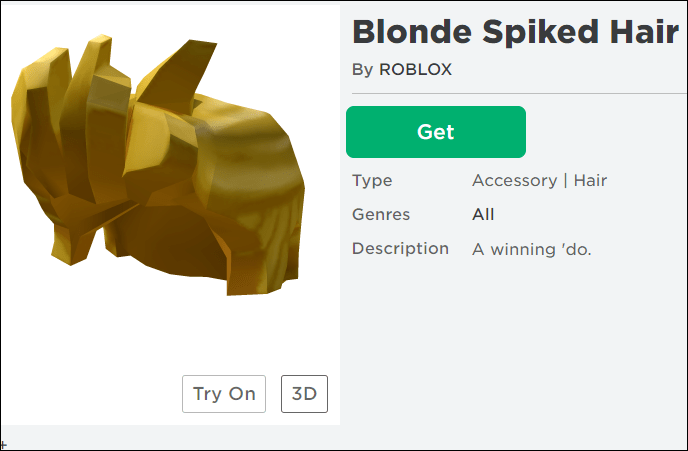
Nagyon sok ingyenes kozmetikai cikk áll rendelkezésre, ezért ne aggódjon amiatt, hogy túl kevés a lehetőség.
Jó szórakozást az alkotáshoz
A Roblox lehetővé teszi, hogy gyakorolja kreativitását és tesztelje a játék határait. Ha azonban hajkészítésről van szó, jobb, ha megtanulja a Blender és a Roblox Studio használatát. Ezekkel az eszközökkel hajat készíthet és cserélhet.
Melyik a legdrágább Roblox kozmetikum, amit vásároltál? Vannak ritka tárgyaid? Tudassa velünk az alábbi megjegyzésekben.